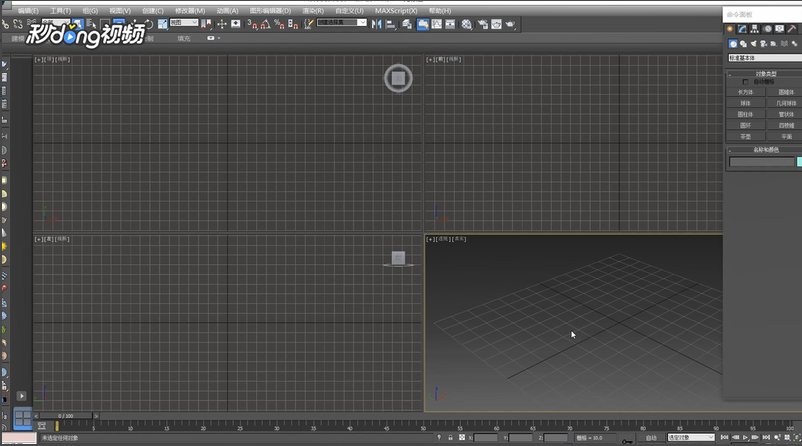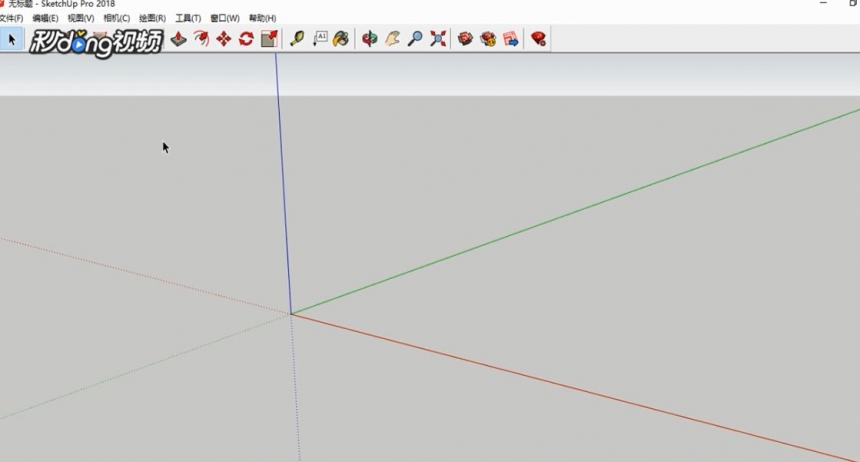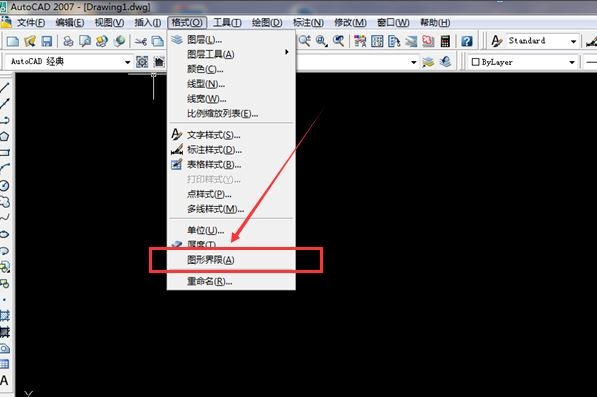3dmax软件菜单栏背景颜色的修改步骤方法(3dmax视口背景颜色怎么调)优质
3dmax软件菜单栏背景颜色要怎么修改?3dmax是设计师最常用的软件。那么。你知道3dmax怎样换背景色吗?本期。就来和云渲染农场一起看看3dmax软件菜单栏背景颜色的修改步骤方法吧!
3dmax软件菜单栏背景颜色要怎么修改
步骤一。打开3dmax软件。在3dmax菜单栏中单击“自定义”。然后。选择“自定义用户界面”。
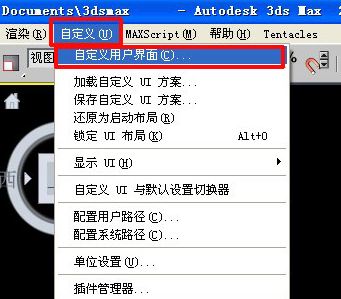
步骤二。在自动弹出的“自定义用户界面”对话框里。选择“颜色”标签栏。我们可以在这里对3dmax软件背景颜色进行修改。
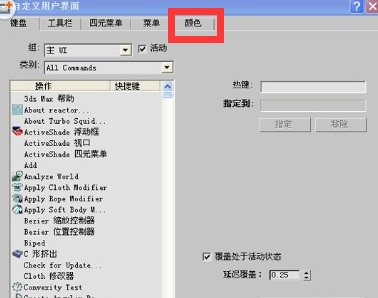
步骤三。在左边窗口。找到我们想要修改背景颜色的3dmax软件菜单栏。选中之后就可以重置其背景颜色。在这里。我们以“视口背景”菜单栏为例。
3dmax视口背景在哪里?
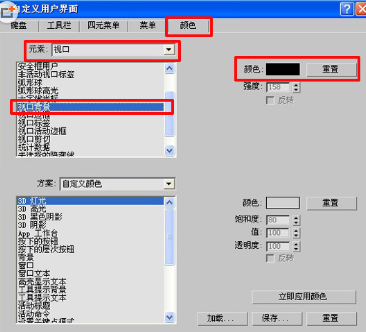
步骤四。选择“视口背景”后。在右侧有个颜色方框。点开颜色方框后。把菜单栏背景颜色修改成自己喜欢的颜色。点击确定。就成功完成3dmax软件菜单栏背景颜色的修改啦!
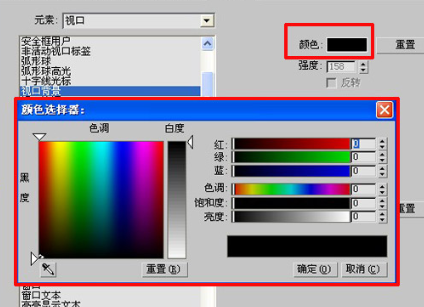
以上就是3dmax软件菜单栏背景颜色的修改步骤方法了。我们可以在自定义用户界面之中。随意给3dmax软件菜单修改我们满意的背景颜色。大家记住了吗?
更多精选教程文章推荐
以上是由资深渲染大师 小渲 整理编辑的,如果觉得对你有帮助,可以收藏或分享给身边的人
本文标题:3dmax软件菜单栏背景颜色的修改步骤方法(3dmax视口背景颜色怎么调)
本文地址:http://www.hszkedu.com/25650.html ,转载请注明来源:云渲染教程网
友情提示:本站内容均为网友发布,并不代表本站立场,如果本站的信息无意侵犯了您的版权,请联系我们及时处理,分享目的仅供大家学习与参考,不代表云渲染农场的立场!
本文地址:http://www.hszkedu.com/25650.html ,转载请注明来源:云渲染教程网
友情提示:本站内容均为网友发布,并不代表本站立场,如果本站的信息无意侵犯了您的版权,请联系我们及时处理,分享目的仅供大家学习与参考,不代表云渲染农场的立场!